1. Dễ dàng tìm thấy các ứng dụng bạn cần
Nhờ việc tìm kiếm tích hợp trong App Store, điều này chưa bao giờ dễ dàng hơn để tìm chính xác những ứng dụng mà bạn đang tìm kiếm. Khi bạn nhấp vào “…” trên thanh ứng dụng Teams, bạn sẽ thấy một mạng lưới các ứng dụng và có thể chỉ cần gõ tên ứng dụng mà bạn muốn tìm kiếm vào thanh tìm kiếm. Bạn cũng có thể tìm kiếm các ứng hỗ trợ tin nhắn mở rộng bằng cách nhấn vào “…” trong thanh thông báo, và tìm kiếm các ứng dụng của bạn – chỉ những ứng dụng hỗ trợ tin nhắn mở rộng sẽ xuất hiện ở đây.
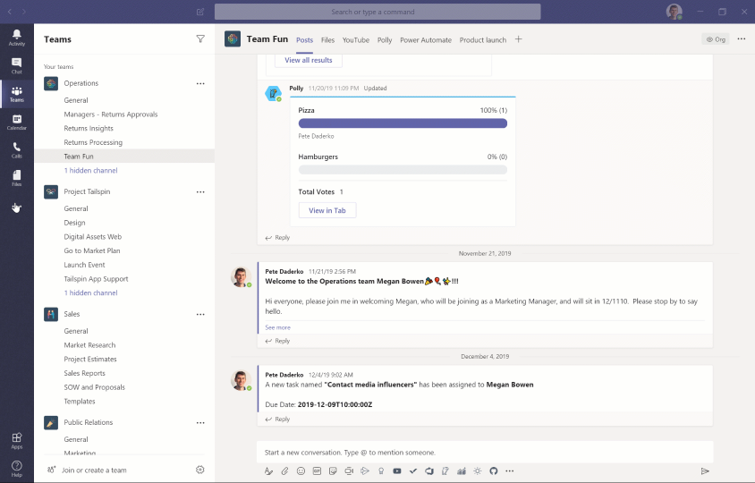
Chọn một ứng dụng để sử dụng trong công việc nên là một quá trình thoải mái – đây là một vài chi tiết quan trọng mà bạn muốn biết trước khi quyết định để thêm ứng dụng đó. Lưu lượng cài đặt ứng dụng được cập nhật cung cấp chi tiết dữ liệu ứng dụng kết nối, sự riêng tư và quyền hạn, ảnh chụp màn hình trực quan phong phú của các ứng dụng, cách sử dụng trong các Teams, và nhiều hơn nữa – tất cả từ “add” màn hình cho ứng dụng đó, được tạo thành bất cứ nơi nào có sẵn, bạn có thể thêm một ứng dụng trong Teams (ví dụ như trong app store, hoặc bằng việc click nút “ ” trên cùng của kênh).
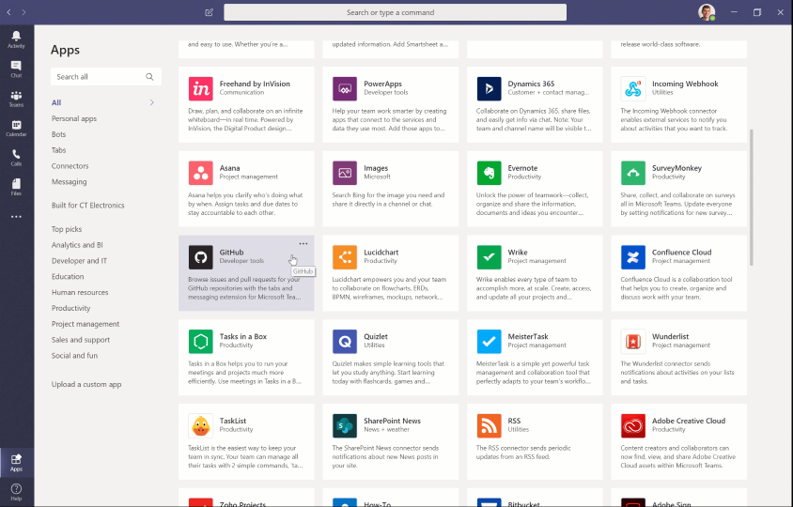
Khi bạn đã có các ứng dụng cần thiết, bạn có thể muốn sử dụng nó ở nhiều nơi trong các nhóm mà không cần phải trải qua quá trình tìm kiếm nó một lần nào nữa. May mắn thay, khi bạn thêm một ứng dụng trong Teams, ứng dụng có thể dễ dàng thêm vào bất cứ nơi nào bạn làm việc. Chỉ cần thêm một lần (từ cửa hàng ứng dụng) và sau đó bạn sẽ thấy rằng ứng dụng có sẵn đã được ghim đầu kênh hoặc chat, cũng như trên “…” trên thanh ứng dụng Team của bạn. Tất nhiên, bạn vẫn có toàn quyền kiểm soát các ứng dụng đã được thêm vào.
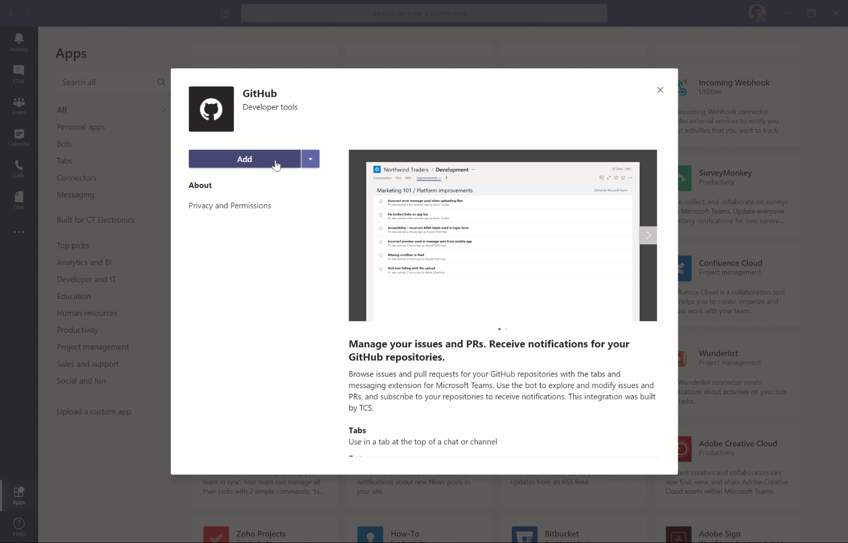
Ghim ứng dụng vào các kênh có liên quan hoặc chat là một cách tuyệt vời để tập hợp một nhóm xung quanh một ứng dụng cụ thể. Nhưng ứng dụng cá nhân không gọn gàng gắn kết với một kênh hoặc trò chuyện đặc biệt, vì vậy bạn có thể ghim các ứng dụng cá nhân để dễ dàng truy cập trên thanh ứng dụng Teams. Đơn giản chỉ cần tìm ứng dụng, nhấp chuột phải vào biểu tượng và chọn “ghim”. Ngay cả sau khi bạn rời khỏi ứng dụng, các biểu tượng ứng dụng sẽ vẫn như vậy và bạn có thể dễ dàng trở lại.
Tính năng này bổ sung khả năng quản lý nhóm để thiết lập các chính sách quản lý thành viên nhóm cho các ứng dụng xuất hiện trên thanh ứng dụng nhóm của mọi người.
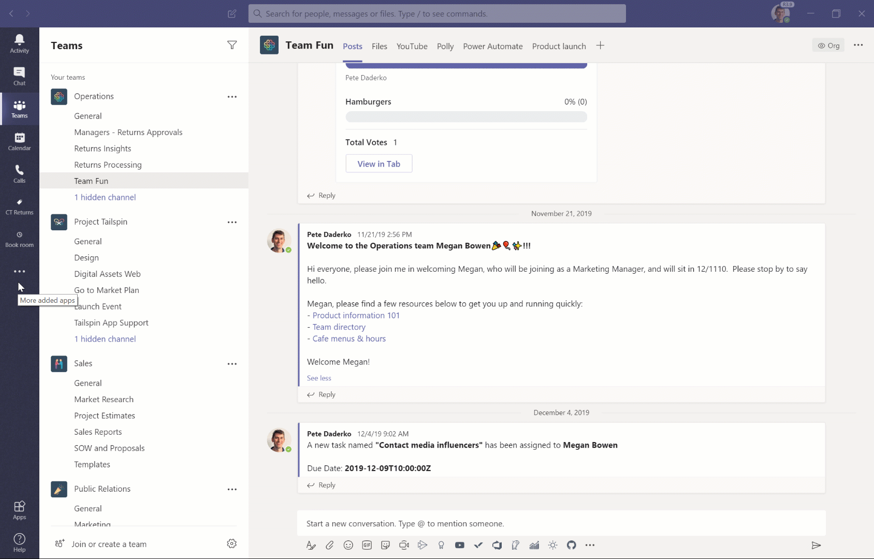
(Nguồn: www.microsoft.com)
Liên hệ Vietbay để biết thêm thông tin chi tiết và nhận hỗ trợ.
Vietbay IT Team
Hotline: 84 91 929 5529
Email: [email protected]
Website: www.vietbay.com.vn * www.phanmembanquyen.com
Fanpage: www.fb.com\vietbay.com.vn